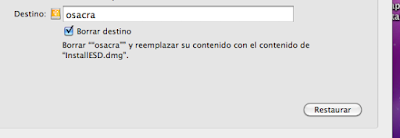Convertiremos una imagen a Semitonos para poder trabajarla en Serigrafía, a un solo color sobre fondo claro...
Tenemos la siguiente imagen...
Desbloqueamos la Capa...
Luego Menú Imagen / Modo / Escala de grises...
Nuevamente Menú / Modo / Mapa de bits...
Le damos a "OK"...
Trabajaremos a 300 de resolución...
Y el método a utilizar será "Trama de semitonos"...
Lineatura 50, Angulo 45 y la Forma "Redonda"...
Listo...
El "puntillismo" está cargado...
Para comprobar que el color será transferido correctamente una vez preparada la Malla de Serigrafía, elegimos la "Varita Mágica"...
Y seleccionamos el color negro (ya que esta sección es la que dejará pasar el color en la Malla Serigráfica)...
Esta malla será destinada a un solo color y sobre fondo claro, elegimos un color de la paleta...
Y rellenamos la selección, observamos si fue transferido correctamente el color, y si no es así ajustar la "Lineatura" en "Trama de Semitonos", así de simple...
explicado como para mi abuelita, además me olvido de las tildes, por eso coloco bastantes imágenes :) , solo tutoriales que funcionan y para Seres Humanos...si algo te sirvió, no te vayas sin comentar, compartir ó soñar conmigo :)
29 noviembre 2015
Convertir Imagen a Semitono para Serigrafia
Publicadas por
Iceberg Black
a la/s
10:20 a.m.
4 comentarios:


Enviar esto por correo electrónicoBlogThis!Compartir en XCompartir en FacebookCompartir en Pinterest
Etiquetas:
Convertir Imagen a Semitono,
Convertir Imagen a Semitono para Serigrafia,
iceberg black,
osacra,
peru,
Semitono para Serigrafia
28 noviembre 2015
Instalar Mac OSX (LION) desde Pendrive USB
Si cuentas con un dispositivo MAC y quieres reinstalar el Sistema Operativo pero no cuentas con el CD original, tu lectora dejo de funcionar ó no tienes acceso a la APP Store, bueno, esto te podrá servir...
Deberemos hacernos en primer lugar del Sistema Operativo, en este caso Lion...
Lo abriremos con DiskImageMounter...
Ya tenemos el "Instalador"...
Estamos dentro del "Instalador"...
Clickearemos en "Mostrar contenido del paquete"...
Abrimos la carpeta "Contents"...
"SharedSupport"...
Elegimos "InstallESD"...
Y lo copiamos al escritorio...
Listo...ahora?
Abrimos la "Utilidad de Discos" y elegimos nuestro Pendrive (de preferencia +de 8 GB.)...
Nos vamos a la pestaña "Particiones"...
Elegimos un nombre, formato "Mac OS Plus (con registro)"...
En "Opciones"...
Elegir "Tabla de particiones GUID" (importante, sino será imposible que se reconozca el Pendrive)...
Confirmamos...
Esperar...
Listo...
Ahora pestaña "Restaurar"...
En "Origen" elegimos InstallESD.dmg...
La buscamos...
...
Y en "Destino" el Pendrive y le damos a Restaurar...
Esperamos...
Ahora solo bastará Apagar y Encender el dispositivo con el Pendrive USB conectado y presionar la tecla "OPCION" para que se muestre el Gestor de Arranque...
Elegimos el Pendrive USB...
Se nos mostrará las Utilidades...
Pero en esta ocasión reinstalaré el Sistema Operativo...
Continuar...
Acepto...
Instalar...
...
Esperar...
...
...
Listo...
Deberemos hacernos en primer lugar del Sistema Operativo, en este caso Lion...
Lo abriremos con DiskImageMounter...
Ya tenemos el "Instalador"...
Estamos dentro del "Instalador"...
Clickearemos en "Mostrar contenido del paquete"...
Abrimos la carpeta "Contents"...
"SharedSupport"...
Elegimos "InstallESD"...
Y lo copiamos al escritorio...
Listo...ahora?
Abrimos la "Utilidad de Discos" y elegimos nuestro Pendrive (de preferencia +de 8 GB.)...
Nos vamos a la pestaña "Particiones"...
Elegimos un nombre, formato "Mac OS Plus (con registro)"...
En "Opciones"...
Elegir "Tabla de particiones GUID" (importante, sino será imposible que se reconozca el Pendrive)...
Confirmamos...
Esperar...
Listo...
Ahora pestaña "Restaurar"...
En "Origen" elegimos InstallESD.dmg...
La buscamos...
...
Y en "Destino" el Pendrive y le damos a Restaurar...
Esperamos...
Ahora solo bastará Apagar y Encender el dispositivo con el Pendrive USB conectado y presionar la tecla "OPCION" para que se muestre el Gestor de Arranque...
Elegimos el Pendrive USB...
Se nos mostrará las Utilidades...
Pero en esta ocasión reinstalaré el Sistema Operativo...
Continuar...
Acepto...
Instalar...
...
Esperar...
...
...
Listo...
Suscribirse a:
Entradas (Atom)